Hvordan få bedre batterilevetid for Galaxy S5
Et av de viktigste spørsmålene vi får i år er Samsung Galaxy S5 batteritid. Enkelt sagt, du kan bare ikke få nok. Vi hører deg. Faktisk er det de som vil gjøre alt og alt for å få ut hver eneste unse av batterilevetid fra deres Galaxy S5. Hver siste mAh. Hvert siste minutt. En annen tweet. En siste selfie.
Vi forstår deg. Batterilevetiden er av største betydning med din Galaxy S5.
Enten du er ny på smarttelefoner generelt eller Galaxy S5 spesielt, er det noen tips og triks du kan lære for å få best mulig batterilevetid fra din GS5. Noen av dem kan brukes på andre smarttelefoner. Noen vil være spesifikke for Samsung Galaxy S5. Og alle er verdt å vurdere. Disse er ment for den typen brukere som ikke er interessert i å hacke telefonen sin. Vi snakker ikke tilpassede kjerner eller ROM-er her. Bare dagligdagse tips alle kan bruke på sin Galaxy S5.
Så la oss ta en titt på noen av våre favoritttips og triks for batterilevetid for Galaxy S5. Når du er ferdig, husk å ta turen innom vår
Galaxy S5-fora og se hvordan andre forbedrer batterilevetiden. Og trykk opp denne siden for mer Galaxy S5-hjelp.1. Skru ned lysstyrken på skjermen for å spare batterilevetid
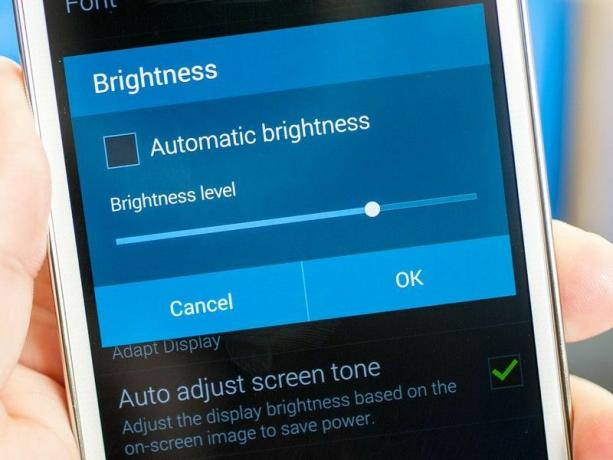
Se, hvis det er én ting som kommer til å spise opp batterilevetiden på Galaxy S5, så er det skjermen. Disse telefonene trykker på mange piksler - et par millioner av dem, faktisk - og en lyssterk skjerm vil tappe batteriet raskere enn omtrent noe annet. Så i det minste bør du vurdere å skru ned skjermen så lavt som du tåler det.
Eller, enda bedre, la telefonen håndtere lysstyrken. Det vil justere ting for deg slik at du ikke trenger å bekymre deg for det.
Vurder også å bruke alternativet "Autojuster skjermtone", som Samsung sier vil spare på batterilevetiden til Galaxy S5 ved å justere lysstyrken basert på hva som faktisk vises på skjermen. Ganske kult.
2. Hvis du har god Wifi, bruk den!

Dette er noe vi tar for gitt i disse dager. Men hvis du har muligheten til å bruke en god, solid Wifi-tilkobling, bør du bruke den. Dette gjelder spesielt hvis du bor i et område som har dårlig mobilforbindelse. Eller om du bor eller jobber i en bunker. Eller et tett befolket område. Eller er på et arrangement med mange andre mennesker.
Som en lyssterk skjerm kan en dårlig mobilforbindelse være drap på batterilevetiden. Har du noen gang lurt på hvorfor det blir varmt i lommen selv når du ikke bruker det? En dårlig forbindelse kan godt være tilfelle.
Så gjør din Galaxy S5 – og batterilevetiden – en tjeneste. Hvis du har god Wifi, bruk den.
3. Og hvis du er på et dårlig nettverk, gå av det!

Det er ikke noe mer smertefullt enn å høre de sørgelige historiene om noen som hater operatøren sin. Vi abonnerer på det som er kjent som «90 prosent-regelen». Det vil si at du må ha en god forbindelse 90 prosent av tiden, uansett hvor du er. Wifi kan godt ta seg av det. I så fall, flott!
Men en god prosentandel av folk kan ikke være på Wifi hele dagen. Så det kommer ned til operatøren din (dermed mener vi slike som Sprint, T-Mobile, Verizon, AT&T og som her i USA) trenger å kunne tilby tjenesten du betaler dine hardt opptjente for penger. Hvis operatøren din ikke kan gi deg god service 90 prosent av tiden du trenger det - igjen, hjemme eller på kontoret, det spiller ingen rolle hvem - så bør du vurdere å bytte operatør.
Igjen, en dårlig mobilforbindelse betyr at du kaster bort to ting: batterilevetid og dollar.
4. Sjekk tidsavbruddet for skjermen

Dette er et tips om batterilevetid for Galaxy S5 du kanskje ikke allerede visste. Det er en tidtaker koblet til skjermen. Så snart du slutter å berøre telefonen eller på annen måte bruke den, starter timeren og forteller telefonen når den skal slå av skjermen. Noen apper kan selvfølgelig overstyre dette. Du kan ikke ha telefonen mørk når du er midt i et spill eller en film.
Men hver gang telefonens skjerm er av er det mye mer tid du kan bruke telefonen senere. Vanligvis er skjermtidsavbrudd satt til 30 sekunder, men vi har sett noen satt enda lengre som standard. På Galaxy S5 kan du sette tidsavbruddet til så lavt som 15 sekunder.
Gi det et forsøk. Du kan bli overrasket over hvor mye det sparer på batterlivet ditt uten å være til irritasjon.
5. Sjekk din GPS-nøyaktighetsmodus
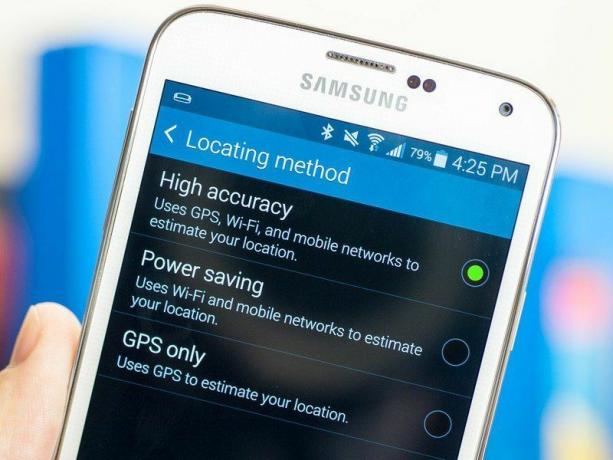
Moro fakta: Det er mer enn én måte for telefonen din å vite hvor du er. På den tiden var det litt mer binært. Enten tente du på GPS for å finne posisjonen din, eller så gjorde du det ikke. Assistert GPS (også kjent som aGPS) vil hjelpe med det, ved å bruke operatørens nettverk for å få en raskere fiksering på GPS-satellittene. Men GPS kan fortsatt være litt hard på batterilevetiden.
Men i løpet av de siste årene har mobile operativsystemer lært seg å bruke nærliggende Wifi-plasseringer for å anslå hvor du er, og med et mye lavere strømnivå. Og du trenger ikke engang å være koblet til et Wifi-tilgangspunkt for at det skal fungere. Er det en Starbucks i nærheten? Hvis Wifi-posisjonen er kjent, kan en app (f.eks. Google Maps) finne din relative plassering uten å måtte tenne på GPS-mottakeren.
Du har selvfølgelig kontroll over dette. Den første er i posisjonsinnstillingene dine. På Galaxy S5, gå til Innstillinger>Nettverkstilkoblinger>Plassering, og trykk deretter på "Modus". Her vil du være kan velge mellom "kun GPS", "Strømsparing" og "Høy nøyaktighet." Den første er ganske-selv forklarende. Den bruker GPS. Strømsparing bruker Wifi-tilgangspunkter og mobilnettverk i nærheten for å finne ut hvor du er. Og høy nøyaktighet bruker alt det ovennevnte for å være så nøyaktig som mulig.
Hvis du fortsatt er bekymret for at telefonen snuser rundt selv når Wifi er slått av (og dette er ikke nødvendigvis en dårlig ting), gå til Innstillinger>Wifi>Avansert og fjern merket for "Tillat alltid skanning. Det vil forhindre at Googles posisjonstjenester lytter etter noen av disse posisjonshjelperne.
6. Bruk en wearable for varsler

Har vi nevnt at skjermen din bruker mye batteri? Et annet alternativ du kanskje vil utforske er wearables. Og Galaxy S5 har tre gode til sin umiddelbare disposisjon - Gear 2, Gear 2 Neo og Gear 2. Hver av disse kan vise varsler, holde telefonens skjerm mørk og spare deg fra å slå den på bare for å finne ut at en uønsket e-post eller Facebook-varsling har kommet inn.
Stol på oss, dette kan spare fornuften din så vel som med batterilevetiden til din Galaxy S5.
Et annet flott alternativ er Pebble-smartklokken. (Du kan finne flere forslag hos Smartwatch Fans.)
7. Kutt ned på bindingen
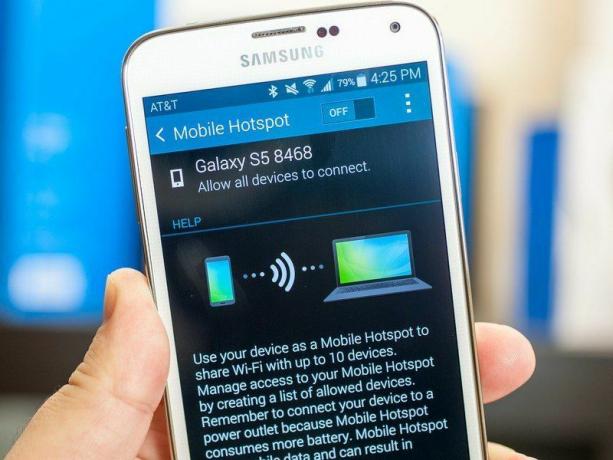
Vi forstår det. Tethering er morsomt og enkelt. Plutselig suger det ikke-tilkoblede nettbrettet eller den bærbare datamaskinen ned MB-ene, flørter med GB-ene, ser på katte-GIF-er raskere enn noen gang. Det er flott.
Og det er tøft for batteriet. (For ikke å si noe om dataplanen din.)
Hvis du er av typen som tjorer mye og deretter lurer på hvor batteriet blir av, kan du prøve å kutte ned. Igjen, Wifi er din venn.
8. Bruk din Galaxy S5 strømsparingsmodus
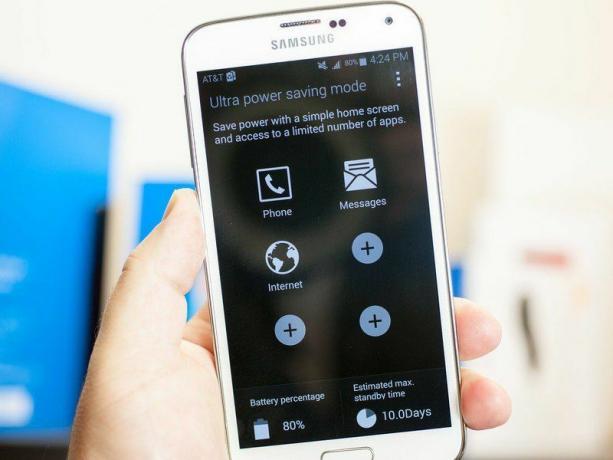
Galaxy S5 er ikke den første som har en strømsparende modus. Ikke på lang sikt. Men Samungs implementering er utmerket. Faktisk har du et par alternativer å velge mellom.
Den vanlige gamle "Strømsparingsmodusen" har noen få alternativer. Du kan velge å la den begrense bakgrunnsdata, noe som betyr at du må oppdatere e-posten din og Twitter og Facebook og alt det manuelt. Litt som hvordan det ble gjort i gamle dager. Det er også et alternativ for å begrense ytelsen, for eksempel å slå av GPS og de bakgrunnsbelyste tastene og senke skjermens bildefrekvens, samt styre telefonens prosessor.
Du kan velge om du vil starte denne modusen manuelt, eller la telefonen gjøre det automatisk.
Og så er det den store pappaen – Ultra strømsparingsmodus. I tillegg til å snu alt til gråtoner (ikke mer fancy farger, og dette er også tilgjengelig i den enklere strømsparingsmodusen), gjør dette i utgangspunktet smarttelefonen din til en dum telefon. Du vil være begrenset til bare en håndfull applikasjoner, og Wifi og Bluetooth er frakoblet. (Du kan få dem tilbake i innstillingene.) Som standard får du Telefon, Meldinger og Internett (Samsungs nettleser), med mulighet for å legge til tre apper til på den spesialiserte startskjermen. (Disse ekstra appene er Kalkulator, ChatON, klokke, Facebook, Google+, Memo, Twitter og Voice Recorder.)
9. Se etter useriøse apper
Noen ganger kan appene dine komme ut av kontroll. Dette er et mindre problem enn det pleide, og Android gjør en ganske god jobb med å administrere ting på egen hånd. Men du tror du vet bedre. Du tror du vet hvilke prosesser som er viktige, hvilke som kjører for lenge, for ofte, og du tror du kjenner en god wakelock fra en dårlig. Fint.
Gå til Innstillinger>Batteri for å se hvor lenge telefonen har vært på batteri, og hva som har brukt batteriet. Hvis du ser en app som bruker en stor prosentandel av batteriet, men det ikke er en app du bruker, er det mulig at den har blitt useriøs og spiser opp ting i bakgrunnen. Det er fristende å bekymre seg for alle Android-prosessene også, men igjen, vi anbefaler å la Android-systemet selv bekymre seg om dette.
Med det sagt ...
10. Hvis alt annet mislykkes, start på nytt eller tilbakestill

Noen ganger er det spøkelser i maskinen. Og for å få dem ut, må du kanskje bare starte på nytt. Bare hold nede strømknappen til du ser alternativet for å slå av eller starte på nytt. Slå deretter av eller start på nytt. Det bør fjerne eventuelle useriøse prosesser eller fastlåste applikasjoner. Dette er ikke et hyppig problem i disse dager - Android har blitt veldig bra - men det er fortsatt et siste alternativ for å rydde opp.
For en ekte siste utvei er det atomalternativet. Du kan tilbakestille telefonen til fabrikkstandard, slette alle apper og nedlastinger og alt annet som kan ha klumpet opp telefonen. Eller selvfølgelig, det vil også drepe bildene og videoene dine og alt annet som er lagret på telefonen, så sørg for å sikkerhetskopiere først. (Og ikke glem kontaktene dine hvis de ikke er lagret i skyen.)
Noen ganger er det det som skal til. Heldigvis er det en ganske sjelden nødvendighet.
